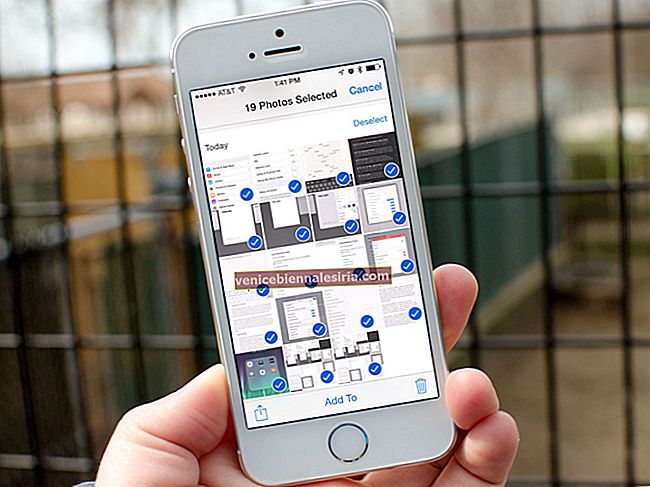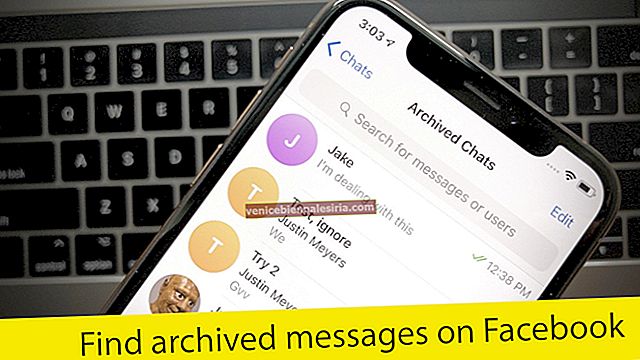Щоб переконатися, що я можу швидко знаходити композиції, на які я люблю налаштовуватися раз на раз, я зберігаю свої улюблені пісні та альбоми у певному форматі. Отже, я обов’язково редагую метадані музики в iTunes на своєму комп’ютері Mac / Window, щоб усі ці незабутні композиції були в повному синхронізації.
Редагувати метадані будь-якого треку не становить великої праці. Ви можете з точністю налаштувати його, щоб відповідати вашим рахункам за допомогою élan. Дозвольте мені показати вам, як це працює!
Як редагувати метадані музики в iTunes на Mac та Windows
Як редагувати метадані пісні в iTunes на Mac або Windows PC
Крок 1. Відкрийте iTunes і перейдіть до пісні, яку ви хочете відредагувати, у вашій бібліотеці iTunes.
Потім потрібно клацнути правою кнопкою миші на назві композиції та натиснути кнопку Отримати інформацію .

Крок No2. Далі у вас є кілька варіантів. Клацніть, щоб побачити всі метадані, що входять до композиції, а потім відредагуйте їх відповідно.

Подробиці: Він складається із загальної інформації, такої як назва пісні, виконавець та рік її видання.
Ілюстрація: Вона включає обкладинку альбому, пов’язану із композицією.
Щоб змінити ілюстрацію альбому, просто перетягніть нову фотографію на вкладку «Ілюстрація».
Тексти пісень: Він складається з текстів пісні. Про всяк випадок, коли тексту немає, додайте його вручну.
Опції: це дозволяє змінити тип носія, пов'язаний із доріжкою. Ви можете налаштувати час початку та закінчення пісні, деталі відтворення, гучність. Перевірте опцію, щоб також змінити параметри еквалайзера.
Файл: Відображає інформацію про файл на вашому комп'ютері. Це дозволяє дізнатися, де знаходиться файл на вашому комп’ютері. Крім того, він показує тип і загальний розмір файлу.
Сортування: відображається інформація про те, як iTunes сортує композицію у вашій музичній бібліотеці.
Крок No3. Після редагування метаданих натисніть кнопку ОК, щоб зберегти зміни.

Як редагувати метадані альбому в iTunes на Mac або Windows PC
Крок 1. Запустіть iTunes і перейдіть до альбому, який ви хочете редагувати, у своїй бібліотеці iTunes.
Крок No2. Клацніть правою кнопкою миші на Альбомі та натисніть Отримати інформацію .

Крок No3. Тепер потрібно натиснути параметр на дисплеї вікна.

Подробиці: Він включає загальну інформацію про альбом. Наприклад, на ньому вказано назву альбому, виконавця та рік видання.
Опції: дозволяє змінити тип носія, пов’язаний з альбомом. За вашими потребами ви можете змінювати деталі відтворення та навіть точну настройку гучності, а також параметри еквалайзера.
Ілюстрація: Ілюстрація складається з файлу зображення обкладинки альбому. Щоб змінити обкладинку альбому, просто перетягніть фотографію на вкладку Ілюстрація.
Сортування: відображається інформація про те, як iTunes сортує альбом у вашій музичній бібліотеці.
Крок No3. Після того, як ви налаштували метадані, натисніть OK, щоб зберегти зміни.

Ваша думка?
Тож, якщо ви коли-небудь виявите, що ваша музична бібліотека заплутана, скористайтеся цими порадами, щоб підтримувати їх у ідеальній синхронізації. Є відгуки? Поділіться цим у коментарях нижче.
Можливо, ви захочете поглянути на:
- WinX MediaTrans - найрізноманітніша альтернатива iTunes
- Як використовувати Apple Watch як віддалений iTunes
- Найкращі програми для редагування музики для iPhone та iPad